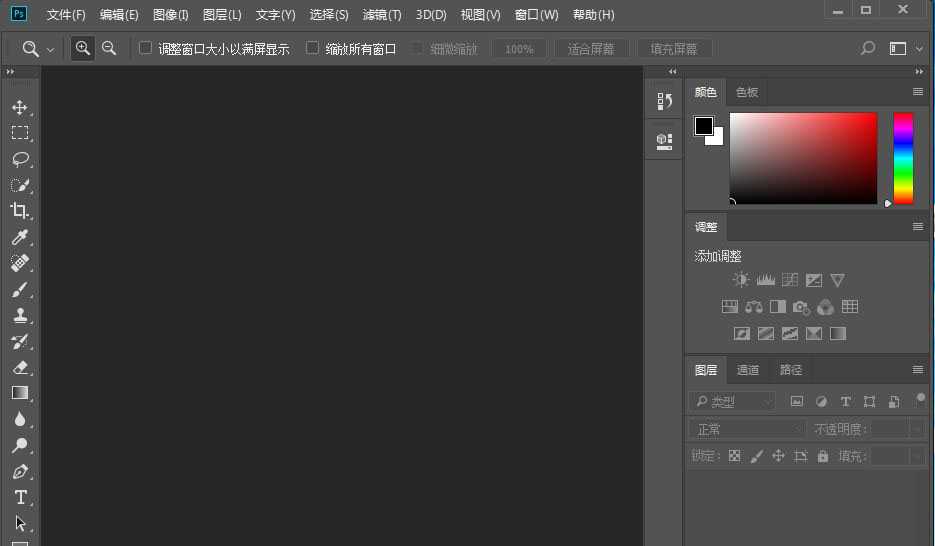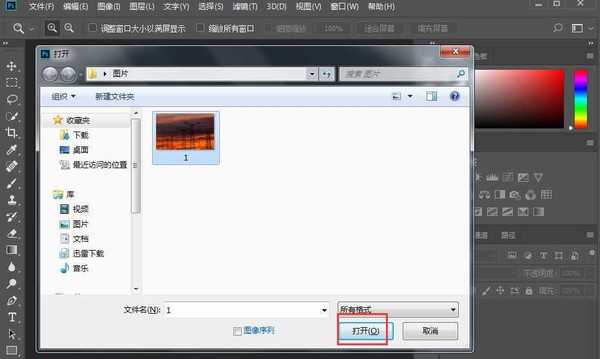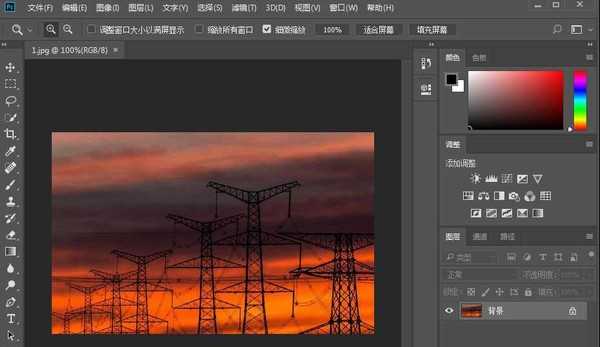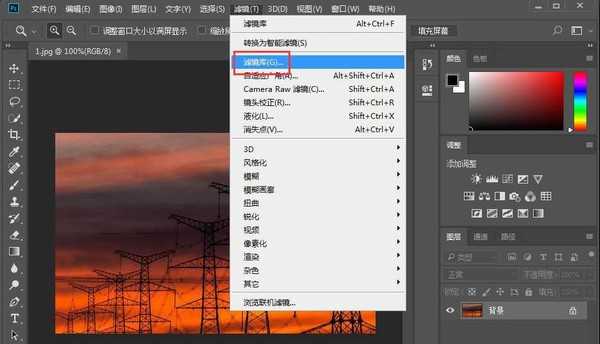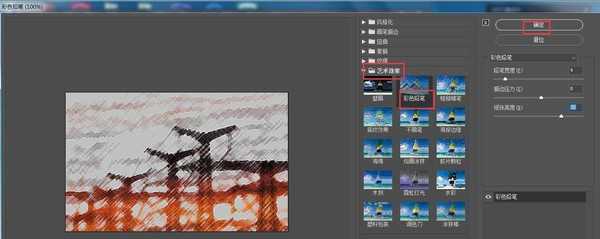ps2018图片怎么添加彩色铅笔效果? ps滤镜的使用方法
(编辑:jimmy 日期: 2026/1/10 浏览:3 次 )
在ps 2018中,我们可以给图片添加各种滤镜效果,想要给图片添加彩色铅笔效果,该怎么实现呢?下面我们就来看看详细的教程。
- 软件名称:
- Adobe Photoshop CC 2018 v19.0 简体中文正式版 32/64位
- 软件大小:
- 1.53GB
- 更新时间:
- 2019-10-24立即下载
打开photoshop 2018,进入它的主界面;
按ctrl+O,选择一张图片,按打开;
将图片添加到photoshop 2018中;
点击滤镜菜单下的滤镜库;
在艺术效果文件夹中点击彩色铅笔,设置好参数,按确定;
我们就在ps 2018中给图片添加上了彩色铅笔效果。
以上就是ps滤镜的使用方法,希望大家喜欢,请继续关注。
相关推荐:
PS人物铅笔手绘效果怎么制作?
ps怎么怎么绘制一幅竹林的铅笔画效果?
PS怎利用铅笔工具给照片添加抽丝效果?
下一篇:PS怎么使用马赛克滤镜制作艺术照?